Spesso gli utenti android si ritrovano ad acquistare device con ottime prestazioni ma poca memoria RAM, e ciò influisce negativamente sia sulle prestazioni che sulla capacità del dispositivo di immagazzinare file. È possibile però ovviare a quest’inconveniente se si dispone di uno smartphone dotato di permessi di Root e di una memoria esterna SD che ci aiuti nell’impresa
1° METODO:
Per aumentare la RAM del nostro dispositivo dunque oltre alle premesse fatte bisogna utilizzare un’app presente sul playstore al prezzo di 6,99€; stiamo parlando di ROEHSOFT RAM-EXPANDER (SWAP).
Come funziona Roehsoft Ram-Expander?
Una volta avviata l’app vi chiederà i permessi su Super-SU, confermate e cliccate sul simbolo in basso a sinistra, ovvero su “Optimal Wert” in modo da scegliere in automatico i settaggi migliori per il tuo dispositivo.
Ora cliccate sul simbolo in alto Swap Aktiv per accedere alla schermata delle vostre partizioni
Clicchiamo dunque sulla voce che evidenzia la nostra memoria SD esterna, in questo caso è la prima ed avremo l’ok del programma
Ben fatto, ora la Ram del vostro android sarà esattamente la somma della memoria interna di base unita a quella della vostra SD Card esterna… non male direi
Video originale di GooglePlay:
2° METODO:
- Installate ed aprite RAM Manager Free. Concedetegli i permessi di root quando richiesto
- Entrate nella sezione Extra e selezionate Swap file
- Scegliete il percorso in cui creare il file di swap. ATTENZIONE: scrivete il percorso in cui si trova la vostra scheda SD esterna* e non aggiungete altre cartelle (ad esempio “/storage/sdcard1/”). Se non conoscete il percorso esatto, aprite un gestore file (come ES Gestore File) entrate nella SD e guardate il percorso
- Selezionate la dimensione in MB del file di swap; maggiore è la dimensione e più aumenterete la RAM disponibile, ma aumenterà anche il carico di lavoro sulla CPU (ne parleremo più avanti). Consiglio di selezionare da un minimo di 128 MB ad un massimo di 512 MB
- Confermate e attendete la fine del processo, che può durare fino a qualche minuto e concluderà con un messaggio di avvenuta creazione del file di swap. Per verificare, entrate nella scheda SD con un gestore file e controllate la sua presenza (e dimensione)
- Utilizzate a lungo il dispositivo per testare l performance e, se non riscontrate alcun problema, potrete attivare la casella Applica all’avvio in basso.
Innanzitutto, questa procedura è consigliata solamente se avete un dispositivo con 1 GB di RAM o inferiore, i risultati migliori si hanno se è minore di 512 MB. Con capacità di RAM superiori non otterrete risultati significativi. In secondo luogo, dato che la CPU andrà a leggere e scrivere sulla scheda SD, è fortemente consigliato usare una scheda SD di classe alta per avere risultati significativi (la classe determina la velocità di trasferimento); nel peggiore dei casi potreste rallentare ulteriormente il sistema.
Problemi noti
Speravate fossero solo rose e fiori, eh? Purtroppo non è così. I continui cicli di scrittura sulla scheda SD andranno ad incidere sulla durata della stessa: dovete sapere che ogni memoria, a seconda della qualità, dopo un determinato numero di GB scritti si deteriora fino alla “morte”. Per questo motivo è importante creare un file di swap sulla scheda SD e non nella memoria interna del telefono. Inoltre il processo di swap impegnerà molto la CPU, andando ad influire sulle sue performance e sulla batteria del telefono.
- + swap = + RAM, – CPU, – durata SD, – batteria.
- – swap = – RAM, + CPU, + durata SD, + batteria.
Concludo informandovi di un’altra tecnica di swap, che non approfondirò in questo articolo: la compressione della RAM, o zRAM. La zRAM funziona come lo swap, ma i file vengono compressi e salvati direttamente in porzioni della RAM, con evidenti vantaggi prestazionali. Maggiore è la compressione dei file, più spazio di swap otterrete, ma i problemi di deterioramento andranno a riversarsi sulla memoria RAM.
Fonti:
www.androidultimate.net
https://www.androidpit.it
Se ti piace il nostro sito e vuoi contribuire a darci una mano, non esitare a offrirci un caffè o almeno visitaci senza Adblock
[paypal_donation_button]












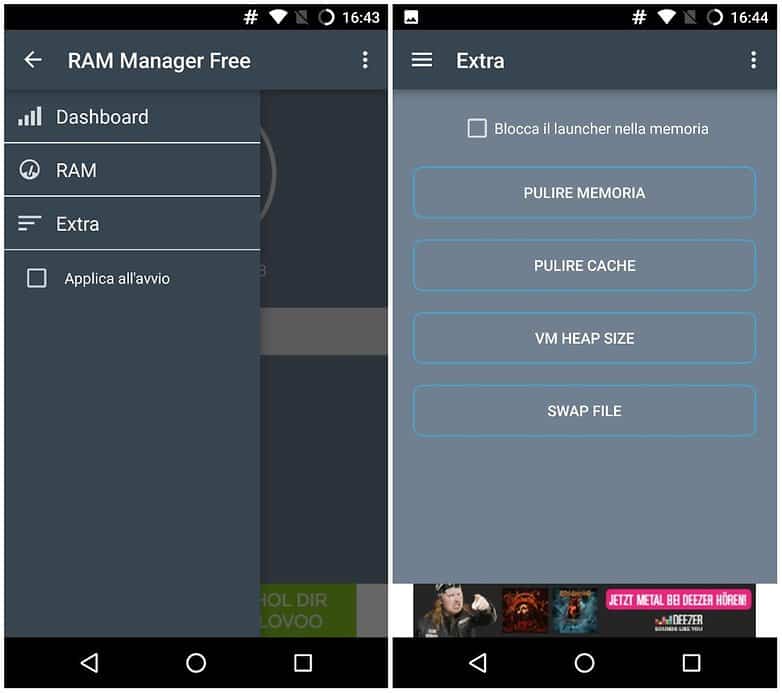
Salve potete anche spiegare come impostare kernel e chace manualmente? Grazie
Ciao Davide, purtroppo no perchè è pasato troppo tempo dal giorno della guida e non utilzziamo questo metodo da allora :/
Ciao Androidaba, possiedo un Sony Xperia S con memoria interna funzionerebbe sul mio dispositivo?
si dovrebbe